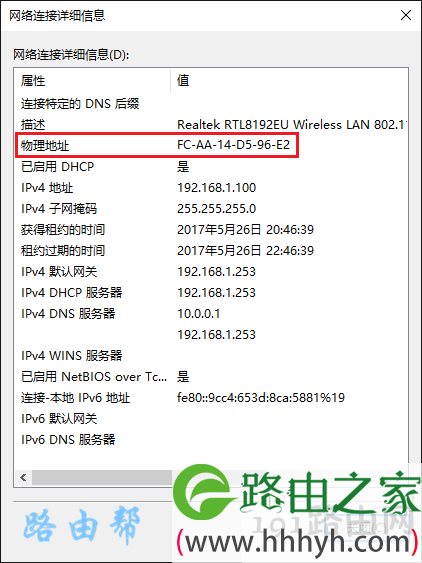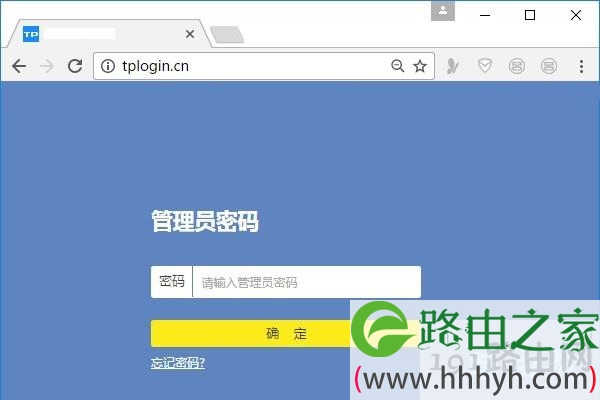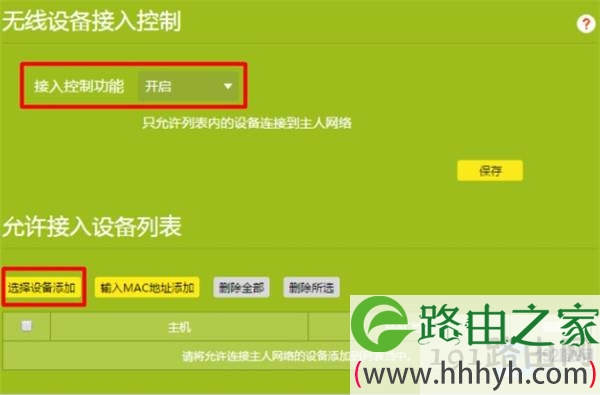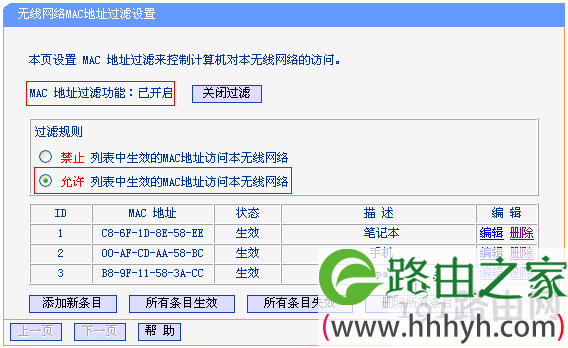原标题:"路由器怎么设置MAC地址过滤?【图】"的相关路由器192.168.1.1登陆页面设置教程资料分享。- 来源:【WiFi之家网】。
在本文中,鸿哥讲给大家详细介绍,在无线路由器中,设置MAC地址过滤的方法。
有不少的新手用户,可能还不太清楚MAC地址过滤这个功能的作用,这里鸿哥先简单的说一下:
路由器中设置MAC地址过滤,最主要的作用就是 允许/禁止 无线设备连接路由器上网。当完成MAC地址过滤设置后,即使对方知道你的wifi密码,也无法连接wifi上网,是防蹭网的一种重要手段。
MAC地址
第一步、查看MAC地址
在路由器中设置MAC地址过滤之前,大家应该知道你自己家里的手机、电脑的MAC地址。如果不清楚,可以先在手机、电脑上查看 MAC地址信息,如下图所示。
先查看电脑、手机MAC地址
温馨提示:
(1)、MAC地址,是手机、电脑中网卡的标识(编号),其作用和身份证号码作用类似。
(2)、如果不知道怎么查看手机、电脑上的MAC地址,可以根据下面文章中的方法来操作。
Win10电脑mac地址查询方法?
Win7电脑怎么查询MAC地址
Win8怎么查看MAC地址?
怎么查看手机的MAC地址?
第二步、登录到设置界面
要设置 MAC地址过滤,需要用电脑或者手机,先登录到路由器的设置界面,才能进行后续的设置。
登录到路由器的设置界面
登录到路由器设置界面的方法很简单,稍微熟悉路由器的用户都知道的;但是,如果你是新手、小白用户,不知道如何登录到路由器的设置界面,请阅读下面的教程,根据文章中的方法来操作。
电脑怎么登录到路由器设置界面?
手机怎么登录到路由器设置界面?
第三步、设置MAC地址过滤
请先在你路由器的设置页面中,找到、打开 MAC地址过滤 的设置选项,如下图所示。
把自己手机、电脑的MAC地址,添加到允许上网的规则中
重要说明:
(1)、不同的路由器中就叫做:MAC地址过滤,有的路由器中可能叫做其他的名称,如上图所示,鸿哥用来演示的这个路由器中叫做:无线设备接入控制 。
(2)、并不是所有的路由器都支持 MAC地址过滤 这个功能的,如果你在自己路由器中未找到 MAC地址过滤 或者 类似的功能名称,则多半是路由器不支持。
然后把你自己家手机、电脑的MAC地址,依次添加到允许接入(允许上网)的规则列表中,这样设置后,别人的电脑、手机无法连接你的wifi上网,只有自己家的电脑、手机才能上网的。
过滤规则选择:仅允许
重要说明:
鸿哥用来演示的这个路由器,默认过滤规则是,允许添加了MAC地址的设备可以上网。
但是有些路由器中,有一个过滤规则让你选择的,如下图所示,请选择 仅允许 这个选项。
问题总结:
(1)、MAC地址过滤的作用是:允许/禁止 电脑、手机连接路由器上网。
(2)、MAC地址过滤的设置步骤是:查看MAC地址——>登录设置界面——>设置MAC地址过滤。
原创文章,作者:路由器设置,如若转载,请注明出处:https://www.224m.com/27874.html